win10在哪打开和关闭fn键 win10打开和关闭fn键的两种方法
更新时间:2023-02-07 17:32:00作者:mei
键盘上fn键是一个组合键,不能单独使用,需要F1-F12等键组合快捷键使用,从而让我们更好的操作系统。但是win10系统在哪打开和关闭fn键?针对这个疑问,小编带来win10系统打开和关闭fn键的两种方法。
方法一:
1、首先观察一下我们的键盘上有没有“fn”相关按键。
如果有的话,按下“fn+这个键”就可以打开和关闭fn键了。
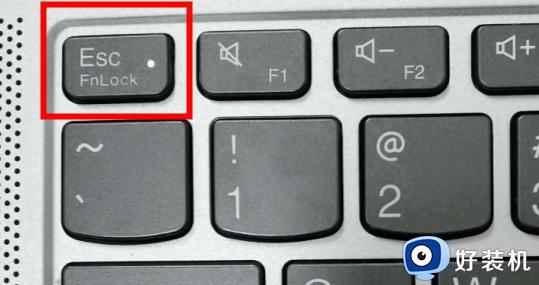
方法二:
1、如果没有类似按键,那就要重启电脑,
在开机界面时快速按下热键进入bios设置。【详细热键】
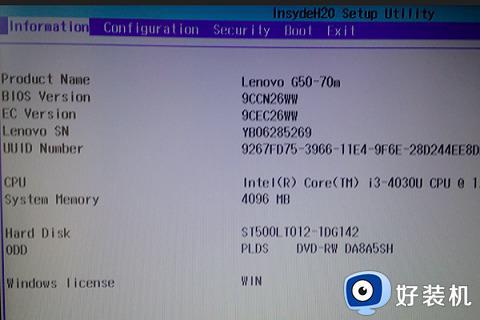
2、进入后,来到上方“configuration”选项。
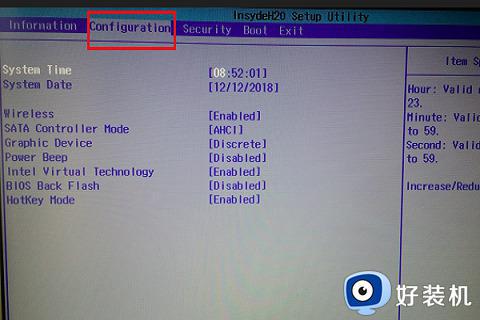
3、然后在下面找到“hotkey mode”功能,回车打开它;
在这里“enabled”就是开启,“disabled”就是关闭。
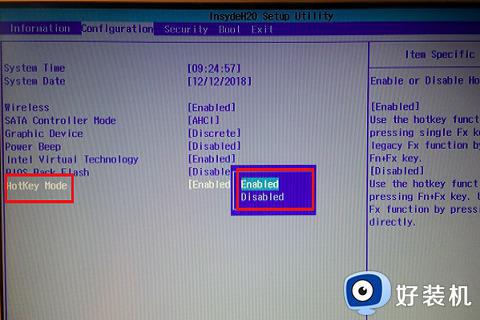
4、更改完成后保存好就可以完成设置了。
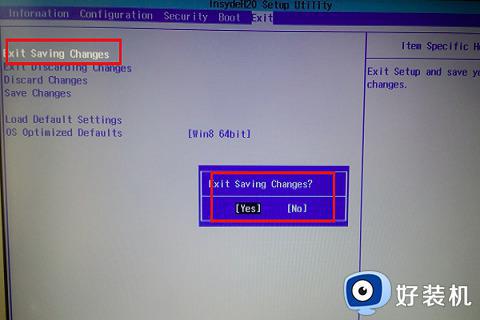
大家操作电脑经常不小心按到fn键,然后造成一些失误,大家根据个人需求进行打开或关闭fn键,希望可以帮助到大家。
win10在哪打开和关闭fn键 win10打开和关闭fn键的两种方法相关教程
- Win10笔记本fn键如何开启和关闭 关闭Win10笔记本fn键的图文教程
- 惠普win10关闭fn热键的方法 惠普win10怎么把fn热键取消
- win10键盘被锁怎么回事 win10键盘被锁的原因和解决方法
- win10键盘fn键锁定怎么取消 win10电脑键盘fn键解除锁定的方法
- win10关闭窗口快捷键是哪个 电脑win10关闭当前窗口用什么快捷键
- win10系统如何解决热键被占用 win10系统热键被占用两种解决方法
- 宏碁笔记本装win10后fn功能键不能用如何处理
- Win10怎样关闭粘滞键 Win10关闭粘滞键的图文教程
- win10关闭显示器快捷键是哪个 win10电脑如何一键关闭显示屏
- win10电脑如何一键关闭所有程序 win10一键关闭所有运行程序的步骤
- win10拼音打字没有预选框怎么办 win10微软拼音打字没有选字框修复方法
- win10你的电脑不能投影到其他屏幕怎么回事 win10电脑提示你的电脑不能投影到其他屏幕如何处理
- win10任务栏没反应怎么办 win10任务栏无响应如何修复
- win10频繁断网重启才能连上怎么回事?win10老是断网需重启如何解决
- win10批量卸载字体的步骤 win10如何批量卸载字体
- win10配置在哪里看 win10配置怎么看
win10教程推荐
- 1 win10亮度调节失效怎么办 win10亮度调节没有反应处理方法
- 2 win10屏幕分辨率被锁定了怎么解除 win10电脑屏幕分辨率被锁定解决方法
- 3 win10怎么看电脑配置和型号 电脑windows10在哪里看配置
- 4 win10内存16g可用8g怎么办 win10内存16g显示只有8g可用完美解决方法
- 5 win10的ipv4怎么设置地址 win10如何设置ipv4地址
- 6 苹果电脑双系统win10启动不了怎么办 苹果双系统进不去win10系统处理方法
- 7 win10更换系统盘如何设置 win10电脑怎么更换系统盘
- 8 win10输入法没了语言栏也消失了怎么回事 win10输入法语言栏不见了如何解决
- 9 win10资源管理器卡死无响应怎么办 win10资源管理器未响应死机处理方法
- 10 win10没有自带游戏怎么办 win10系统自带游戏隐藏了的解决办法
